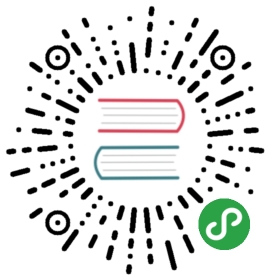日志
Nginx 日志主要有两种:access_log (访问日志) 和 error_log (错误日志)。
access_log 访问日志
access_log 主要记录客户端访问 Nginx 的每一个请求,格式可以自定义。通过 access_log 你可以得到用户地域来源、跳转来源、使用终端、某个 URL 访问量等相关信息。
log_format 指令用于定义日志的格式。
- 语法:
log_format name string;- name:表示格式名称
- string:表示定义的格式字符串
log_format 有一个默认的无需设置的组合日志格式。
默认格式:
log_format combined '$remote_addr - $remote_user [$time_local] '' "$request" $status $body_bytes_sent '' "$http_referer" "$http_user_agent" ';
access_log 指令
用来指定访问日志文件的存放路径(包含日志文件名)、格式和缓存大小。
- 语法:
access_log path [format_name [buffer=size | off]];- path: 表示访问日志存放路径
- format_name: 表示访问日志格式名称
- buffer: 表示缓存大小
- off: 表示关闭访问日志
log_format 使用示例:
# 在 access.log 中记录客户端 IP 地址、请求状态和请求时间log_format myformat '$remote_addr $status $time_local';access_log logs/access.log myformat;
需要注意的是:
log_format配置必须放在http内,否则会出现警告。- Nginx 进程设置的用户和组必须对日志路径有创建文件的权限,否则,会报错。
定义日志使用的字段及其作用:
| 字段 | 作用 |
|---|---|
| $remote_addr 与 $http_x_forwarded_for | 记录客户端IP地址 |
| $remote_user | 记录客户端用户名称 |
| $request | 记录请求的 URI 和 HTTP 协议 |
| $status | 记录请求状态 |
| $body_bytes_sent | 发送给客户端的字节数,不包括响应头的大小 |
| $bytes_sent | 发送给客户端的总字节数 |
| $connection | 连接的序列号 |
| $connection_requests | 当前通过一个连接获得的请求数量 |
| $msec | 日志写入时间。单位:秒,精度:毫秒 |
| $pipe | 如果请求是通过 HTTP 流水线 (pipelined) 发送,pipe 值为 “p”,否则为 “.” |
| $http_referer | 记录从哪个页面链接访问过来的 |
| $http_user_agent | 记录客户端浏览器相关信息 |
| $request_length | 请求的长度(包括请求行,请求头和请求正文) |
| $request_time | 请求处理时间,单位:秒,精度:毫秒 |
| $time_iso8601 | ISO8601 标准格式下的本地时间 |
| $time_local | 记录访问时间与时区 |
error_log 错误日志
error_log 主要记录客户端访问 Nginx 出错时的日志,格式不支持自定义。
通过查看错误日志,你可以得到系统某个服务或 server 的性能瓶颈等。因此,将日志利用好,你可以得到很多有价值的信息。
error_log 指令用来指定错误日志。
- 语法:
error_log path [level];- path: 表示错误日志存放路径
- level: 表示错误日志等级
日志等级包括(详细程度逐级递减):
- debug (最详细)
- info
- notice
- warn
- error (默认)
- crit
- alert
- emerg (最少)
注意:error_log off 并不能关闭错误日志记录,此时日志信息会被写入到文件名为 off 的文件当中。如果要关闭错误日志记录,可以使用如下配置:
(1) Linux 系统把存储位置设置为空设备
error_log /dev/null;http {# ...}
(2) Windows 系统把存储位置设置为空设备
error_log nul;http {# ...}
另外 Linux 系统可以使用 tail 命令方便的查阅正在改变的文件,tail -f filename 会把 filename 里最尾部的内容显示在屏幕上, 并且不断刷新, 使你看到最新的文件内容。
Windows 系统没有这个命令,你可以在网上找到动态查看文件的工具。
当前内容版权归 moonbingbing 或其关联方所有,如需对内容或内容相关联开源项目进行关注与资助,请访问 moonbingbing .